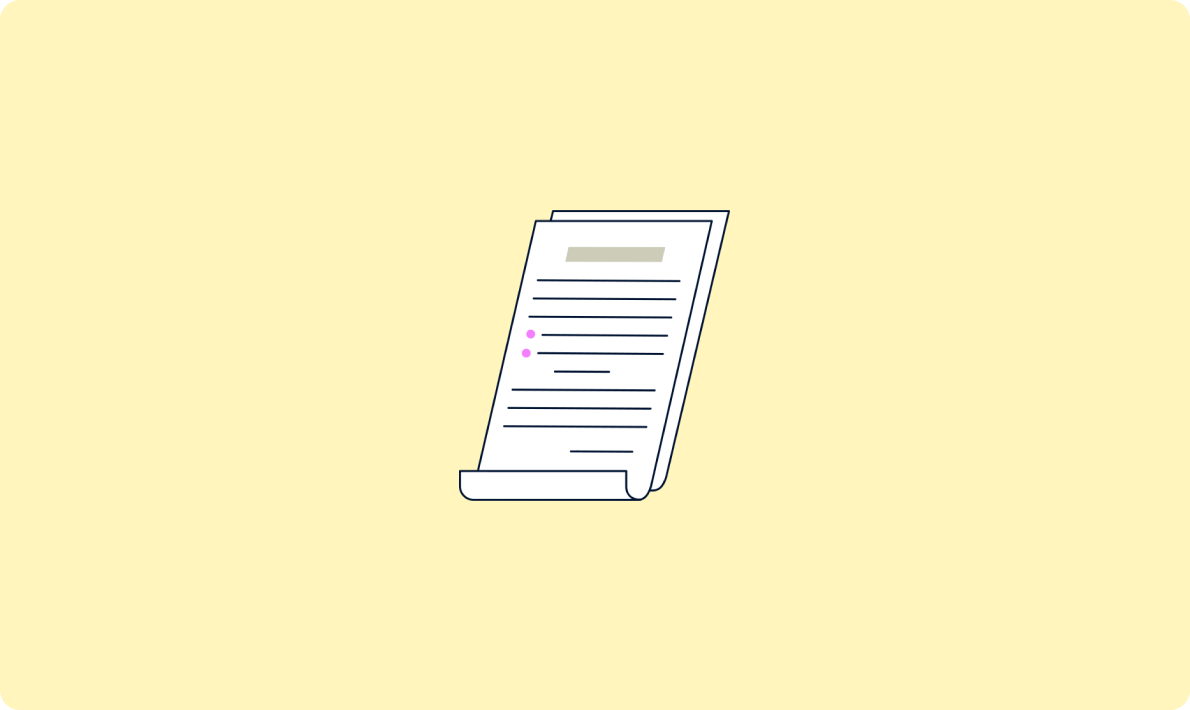
哈佛 Translation Company 推薦:如何選擇最佳翻譯服務
在開始使用Hugo之前,用戶需要具備一些基本技能和工具,包括:
操作系統推薦使用macOS,因為它內置了許多支持Hugo的工具。
在開始之前,確保您的計算機上已經安裝了Homebrew,這是macOS上的包管理工具。通過Homebrew,您可以輕松安裝Hugo和其他必要的軟件。此外,熟悉Git的基本操作也非常重要,因為整個項目的版本控制和部署都需要通過GitHub進行。
首先,通過以下命令在macOS上安裝Hugo:
$ brew install hugo # 安裝Hugo
$ hugo version # 驗證安裝版本
$ hugo new site # 創建項目目錄
$ cd # 進入項目目錄
$ git init # 初始化Git版本控制安裝完成后,您可以將項目上傳至GitHub,這里不再贅述具體步驟。
在Hugo中,主題是網站外觀和布局的基礎。我使用的主題是Beautiful Hugo。安裝主題的命令如下:
$ git submodule add https://github.com/halogenica/beautifulhugo.git themes/beautifulhugo
$ cat themes/beautifulhugo/exampleSite/config.toml >> config.toml在配置之前,建議查看 themes/beautifulhugo/exampleSite 目錄下的文件,以便更好地理解整體框架。

通過以下命令創建一個新的文章:
$ hugo new post/testing-post.md # 創建新文章創建的文檔將位于 <project>/content/post/ 目錄下。
Hugo提供了一個內置的本地服務器,用戶可以通過以下命令查看博客效果:
$ hugo server -D # 啟動本地服務器在瀏覽器中輸入 http://localhost:1313/ 即可查看效果。
部署到GitHub的步驟非常簡單,選擇將博客部署到項目頁面上,使用 gh-pages 分支即可。具體步驟如下:
gh-pages 分支。publish_to_ghpages.sh 腳本,用于一鍵發布。gh-pages 設置完成后,即可將網站發布。成功部署之后,您可以通過以下步驟發布新的文章:
hugo new post/Article-Name.md 創建新文章。hugo server -D 查看效果。draft 設置為 false。./publish_to_ghpages.sh 完成發布。Hugo內置了多語言支持功能,本文將介紹如何配置多語言博客。
在 config.toml 文件中進行如下設置:
DefaultContentLanguage = "en"
DefaultContentLanguageInSubdir = true
[languages]
[languages.en]
contentDir = "content/en"
weight = 1
languageName = "English"
subtitle = "This is subtitle for this website"
[languages.zh-CN]
contentDir = "content/zh-CN"
weight = 2
languageName = "簡體中文"
subtitle = "副標題"根據配置文件調整 content/ 路徑下的文件結構,以便支持多語言:
content/
└── en/
├── page/
└── post/
└── zh-CN/
├── page/
└── post/通過本文的介紹,您已經了解了如何使用Hugo創建一個支持多語言的博客,并將其部署到GitHub。Hugo的強大功能和簡便的操作使得博客的創建和管理變得非常容易。未來,您可以探索更多Hugo的高級功能,以進一步提升博客的性能和用戶體驗。
問:Hugo支持哪些語言?
問:如何在Hugo中添加新語言?
config.toml 文件中的 languages 部分,添加新的語言配置,并在 content/ 目錄下創建相應的語言文件夾。問:Hugo與GitHub的結合有什么優勢?
問:如何更改Hugo博客的主題?
config.toml 中的 theme 設置,切換到不同的主題,并在 themes/ 目錄下安裝新主題。問:Hugo是否支持自定義的URL結構?
config.toml 文件中定義自定義的URL結構,以滿足特定的SEO需求。